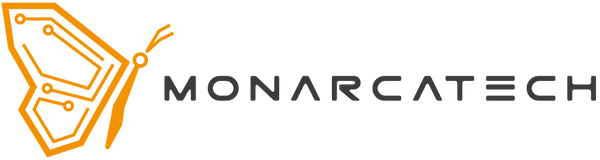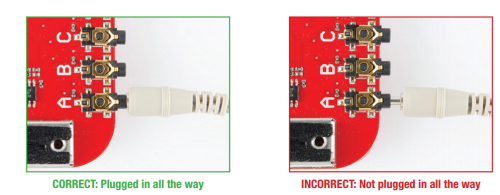PicoBoard Arduino con sensores Scratch
Share
Descripción PicoBoard Arduino con sensores Scratch
Introducción
Scratch es una herramienta increíble para enseñar a los niños a programar. A menudo, nos centramos en crear animaciones, juegos, presentaciones y vídeos musicales divertidos en Scratch. Pero imagina lo genial que sería si pudieras agregar interactividad física a tu animación de Scratch. Por ejemplo, ¿qué pasaría si tu personaje de Scratch comenzara a bailar cuando apagaste las luces de tu habitación o se detuviera tan pronto como las luces se volvieran a encender? Con PicoBoard podemos hacer todo esto y más
¿Qué es el PicoBoard?
El PicoBoard es una pieza de hardware llamada placa de sensor que se puede combinar con el entorno de programación Scratch del MIT para permitir que sus programas Scratch reaccionen (e incluso respondan) a eventos que suceden fuera de la computadora. (Si no está familiarizado con Scratch y desea obtener más información al respecto, lea la página de Introducción a Scratch de Science Buddies ). Un sensor es un dispositivo que detecta y mide la presencia o ausencia de algo. En realidad, el PicoBoard se compone de varios tipos diferentes de sensores, por lo que puede detectar muchos "algos" diferentes, incluidos el sonido y la luz.
El PicoBoard tiene varios sensores que se pueden utilizar directamente con el entorno de programación Scratch:
Control deslizante: cambia los valores de 0 a 100 según la posición del control deslizante.
Sensor de luz: cambia los valores de 0 a 100 según la cantidad de luz en este sensor.
Botón: La posición o estado del botón controla el valor del botón presionado (verdadero o falso).
Sensor de sonido: cambia los valores de 0 a 100 según la cantidad de sonido que detecta.
Conexiones auxiliares (A, B, C y D): Pinzas de cocodrilo: son conexiones genéricas a cualquier sensor resistivo. A medida que cambia la resistencia, también cambia el valor de entrada. Este sensor también se puede configurar como un detector digital para detectar si las pinzas de cocodrilo están conectadas.

Descargar Scratch 1.4
Nota: Actualmente, PicoBoard solo es compatible con Scratch 1.4.
Para comenzar, necesitarás instalar Scratch 1.4 en tu computadora. Visite scratch.mit.edu/scratch_1.4/ para descargar la versión 1.4 de Scratch.
En este momento, la interfaz entre Scratch 2.0 y PicoBoard está actualmente en desarrollo. Todavía estamos resolviendo los problemas de esto. Recomendamos utilizar la versión anterior y estable (v1.4) de Scratch para conectarse al PicoBoard.
Instalación de controladores
Además de instalar Scratch, necesitarás instalar los controladores FTDI para tu computadora. El controlador FTDI permitirá que el hardware PicoBoard se comunique con su computadora. Siga nuestra guía aquí sobre cómo instalar y configurar los controladores para su máquina.
Conexión del PicoBoard
Usando el cable USB, conecte el PicoBoard a su computadora y abra Scratch. Para probar la funcionalidad, juguemos con la función de tamaño del objeto de Scratch usando este bloque. Encuentra estos bloques y únelos. Mueva el bloque (valor del sensor deslizante) al bloque de tamaño establecido para reemplazar el tamaño por el valor del sensor.
Busque el bloque Sombrero "Bandera verde" y el bloque para siempre en la paleta Control , el bloque de tamaño establecido en la paleta Apariencia y el bloque de valor del sensor en la paleta Detección.

Ensamble los bloques para que se vea así:

Haga clic en la bandera verde o en el bloque "sombrero" para iniciar su programa. En unos segundos, debería ver que las luces roja/verde de su PicoBoard comienzan a parpadear. ¡Mueva el control deslizante hacia adelante y hacia atrás y observe lo que sucede!
Las luces roja/verde indican que se están recibiendo (RX) y transmitiendo (TX) datos entre el PicoBoard y su computadora.<-
El bloque informador de valores del sensor se puede utilizar en lugar de cualquier campo de valor (en blanco/número) en Scratch. Experimente con cualquiera de los otros bloques de Scratch, como mover ( ) pasos o ir a x: ( ) y: ( ) . Cualquiera de estos valores puede ser reemplazado por el valor del sensor del PicoBoard.
¡Encuentra tu programa Scratch favorito y vuelve a mezclarlo usando los bloques Sensor!
Cómo agregar sensores al PicoBoard
Los cuatro puertos adicionales (AD) permiten conectar el PicoBoard a otros sensores adicionales. El PicoBoard mide la resistencia entre las dos pinzas de cocodrilo. Al enchufar los conectores PicoBoard, asegúrese de empujar el conector hasta el fondo.
- Enchufe una pinza de cocodrilo en uno de los conectores finales de PicoBoard. Hay cuatro conectores finales. Son A, B, C o D.
El PicoBoard mide la resistencia entre las dos pinzas de cocodrilo de los puertos auxiliares. Puede utilizar cualquier sensor resistivo con estos clips. Hemos creado un kit adicional de piezas con las que puede resultarle útil jugar. En el kit adicional tenemos.